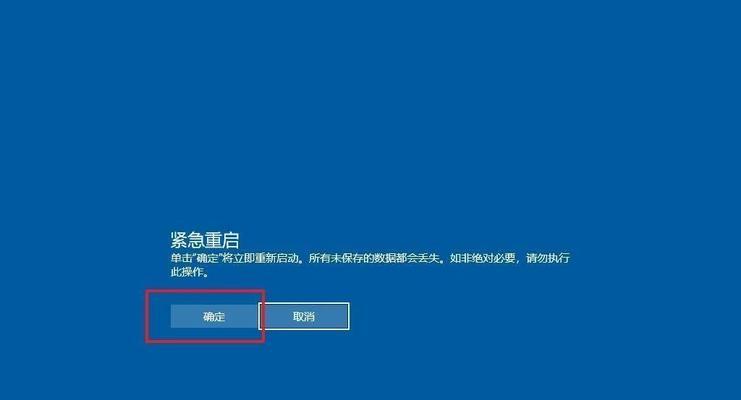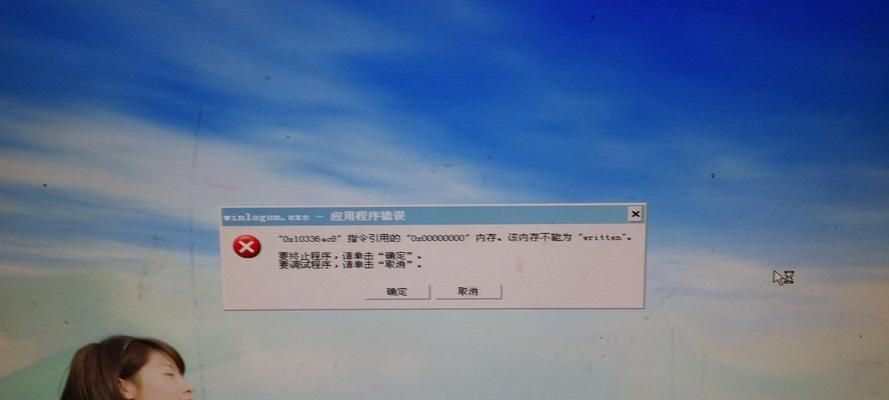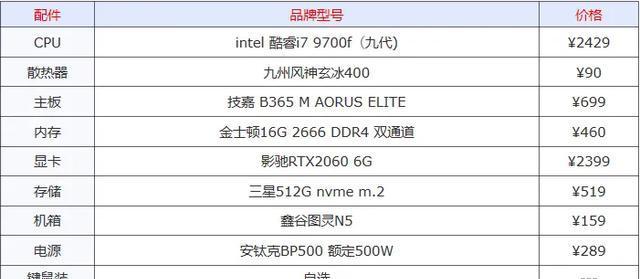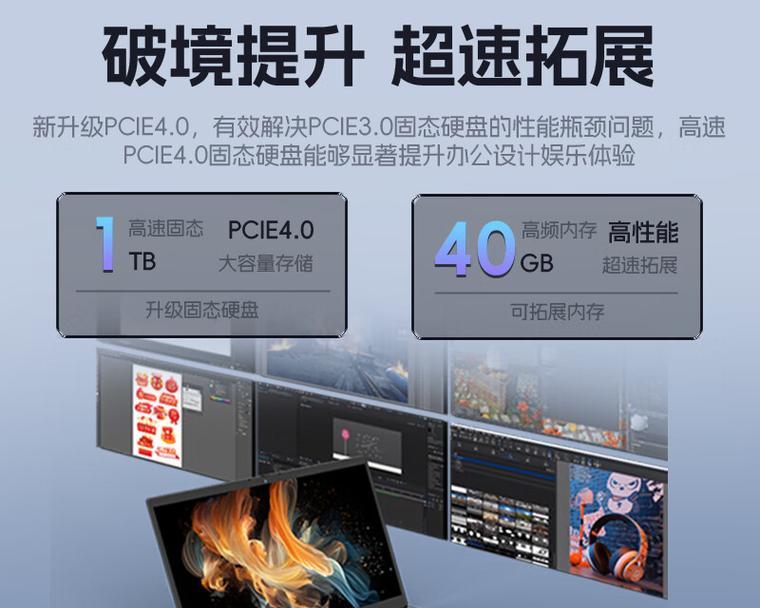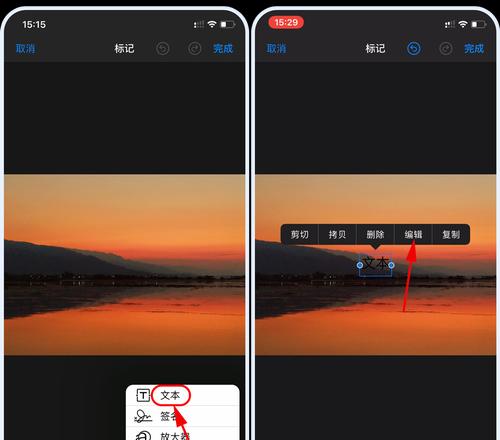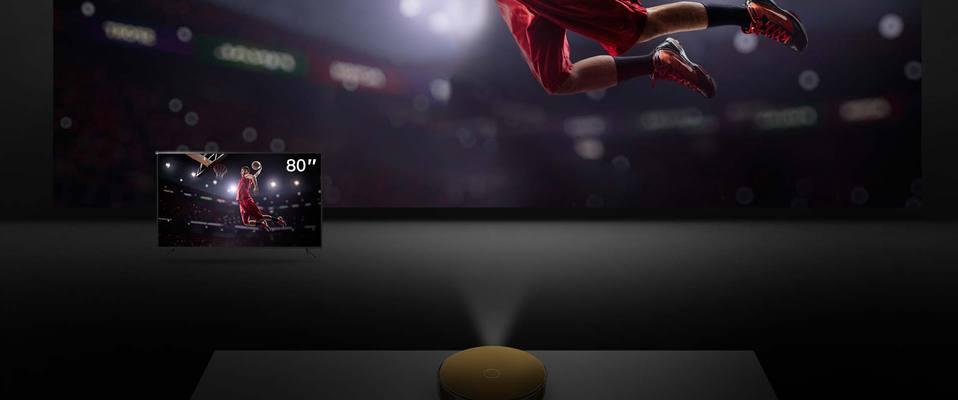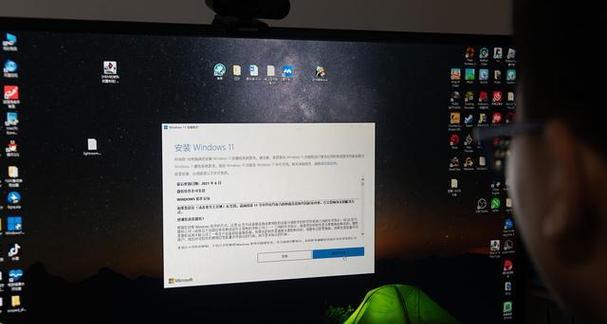在现代的工作和日常生活中,电脑已成为不可或缺的工具。在使用过程中,我们常常需要插拔各种外设,如U盘、打印机、外置硬盘等。然而,在插拔外设时如果没有正确操作,可能会导致电脑意外关机,进而可能带来一系列影响。本文将深入探讨在插拔外设时电脑关机的影响,并提供避免的方法和技巧。
电脑在插拔外设时关机的影响
1.数据丢失:在文件传输过程中,如果电脑突然关机,可能会导致未保存的数据丢失,严重的情况下甚至会损坏文件系统。
2.硬件损害:突然断电会对电脑硬件造成冲击,尤其是对硬盘来说,可能导致硬盘读写磁头损坏。
3.操作系统不稳定:非正常关机可能会导致操作系统文件损坏,引起系统启动失败或运行不稳定。
4.驱动程序问题:外设驱动程序可能没有正确卸载,导致系统启动时出现蓝屏或硬件无法识别等问题。
如何避免电脑在插拔外设时关机?
1.使用“安全移除硬件”功能
正确的关机步骤是至关重要的。在Windows系统中,当您需要拔掉USB外设时,应该先点击通知区域的“安全移除硬件”图标,然后等待系统提示外设可以安全移除,再拔出设备。
2.关闭快速启动功能
在“控制面板”中关闭“快速启动”功能可以避免因Windows10的快速启动引起的热插拔问题。操作步骤为:控制面板->电源选项->选择电源按钮的功能->更改当前不可用的设置->取消勾选“启用快速启动”。
3.使用正确的插拔顺序
在使用需要外接电源的设备时,如外置硬盘,应该先接好电源,然后再连接数据线。
4.设置大容量存储设备为“仅充电”
对于平板电脑或手机等使用USB接口充电的设备,可以在“设备管理器”中将设备的驱动程序修改为“仅充电”,这样即使连接电脑也不会传输数据,从而减少意外关机的风险。
5.定期进行数据备份
养成定期备份数据的习惯可以最大程度上减少因意外关机导致的数据损失。可以使用云存储服务或外部存储设备来备份重要文件。
扩展信息
常见问题解答
Q1:经常插拔外设会不会影响电脑寿命?
A:频繁插拔外设本身对电脑硬件的寿命影响不大,关键在于是否按照正确的操作流程进行。如果经常非正常关机,反而有可能损坏电脑。
Q2:如果操作系统已经损坏,应该如何恢复?
A:操作系统损坏时,可以尝试使用系统修复功能,或者重新安装操作系统。在进行这些操作之前,确保重要数据已备份。
Q3:如何检查和修复文件系统错误?
A:Windows系统中,可使用“chkdsk”命令来检查和修复磁盘上的文件系统错误。可以通过运行对话框输入“chkdsk/f”来执行。
通过了解电脑在插拔外设时关机的影响,以及掌握正确的操作方法和预防措施,我们不仅可以保证数据和硬件的安全,还能延长电脑的使用寿命。希望本文的分享能帮助您避免不必要的麻烦,让电脑使用更加顺畅。